 N君
N君「プロフィール」「アフィリエイトリンク」みたいに、いつも同じパターンのものあるよね?毎回同じものくり返し作るのって大変なんだけど、なにか便利な機能とかないかな?
 カピまる
カピまるそんな時は、ボタンひとつでできる「再利用ブロック」を活用しよう!
今回は、WordPressテーマ「SWELL」で利用できる【再利用ブロック】の使い方について解説します。
「プロフィール」「アフィリエイトリンク」といった、どの記事にも同じ内容で記載するものの場合、毎回入力するのはとても面倒ですよね。
WordPressテーマ「SWELL」でも、登録した内容をボタン1つで呼び出す機能を利用することができます。
上手く活用できれば、ブログ記事の執筆スピードが格段に速くなるはずです。
本記事では、誰でもすぐにマネできるよう、画像付きで分かりやすくレクチャーします。
- ブログを書く際の作業量を少しでも減らしたい
- 効率的にブログを書く方法を知りたい
- 再利用ブロックの使い方を知りたい
上記に該当する方は、ぜひ最後までご覧いただき、今後のブログ運営の参考にしてください!

ブロックエディターに完全対応!
直感的な操作で簡単ブログ作成!
見るたび気分が上がるデザイン!
圧倒的な使い心地の最強テーマ!
圧倒的な使いやすさ、どんどん追加される新機能、おしゃれなデザイン性
そのすべてを兼ね備えた最強のWordPressテーマ「SWELL」
\ 国内最高峰の使い心地を手に入れよう /
再利用ブロックで効率アップを図る

「プロフィール」「アフィリエイトリンク」は、ほぼ毎回のように使う機会が多いものです。
同じ内容なのにその都度作成していては、時間もかかってしまうため、あまりオススメできません。
再利用ブロックを活用することで、
- プロフィール
- アフィリエイトリンク
- 「見出し(H2~H4)」
といったものを、ボタン1つで呼び出すことができるようになります。
当ブログ「カピまるブログ」では、以下のようなものを再利用ブロックに登録しています。
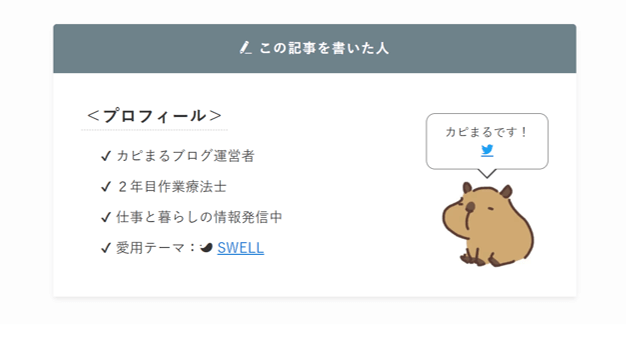
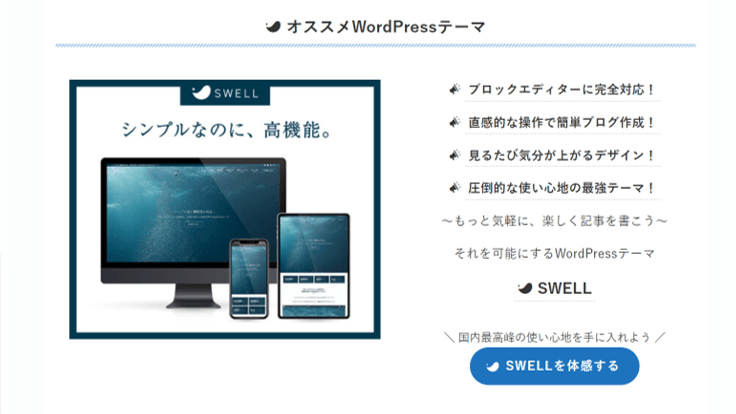
 N君
N君ボタン1つで呼び出せるようになれば、時短につながるね!
利用するメリットはこの2つ
再利用ブロックを使うメリットは、以下の2つです。
- 記事の執筆スピードが格段に速くなる
- 編集作業が圧倒的にラクになる
個人的には、編集作業が圧倒的にラクにある点で、再利用ブロックを使うメリットを最も感じています。
例えば、以下のようなプロフィールを再利用ブロックに登録した場合、
 N君
N君プロフィール文の内容を変えたいなぁ・・
 N君
N君画像をもう少し可愛いものに変えようかなぁ・・
 N君
N君アフィリエイトリンクを別のものに変更したいなぁ・・
といったように、プロフィールの内容を変更したくなる時が必ずやってきます。
再利用ブロックを利用していた場合、大元の内容を変更するだけで、それを使ったすべての記事の内容が書き代わります。
そのため余計な修正に時間をかける必要がなく、ブログ記事のリライトを効率的に行うことができます。
再利用ブロックの登録・使い方まとめ

ではここから、再利用ブロックの使い方について解説していきます。
再利用ブロックの登録方法①
WordPressダッシュボード項目のうち、「再利用ブロック」→「新規追加」の順に選択します。
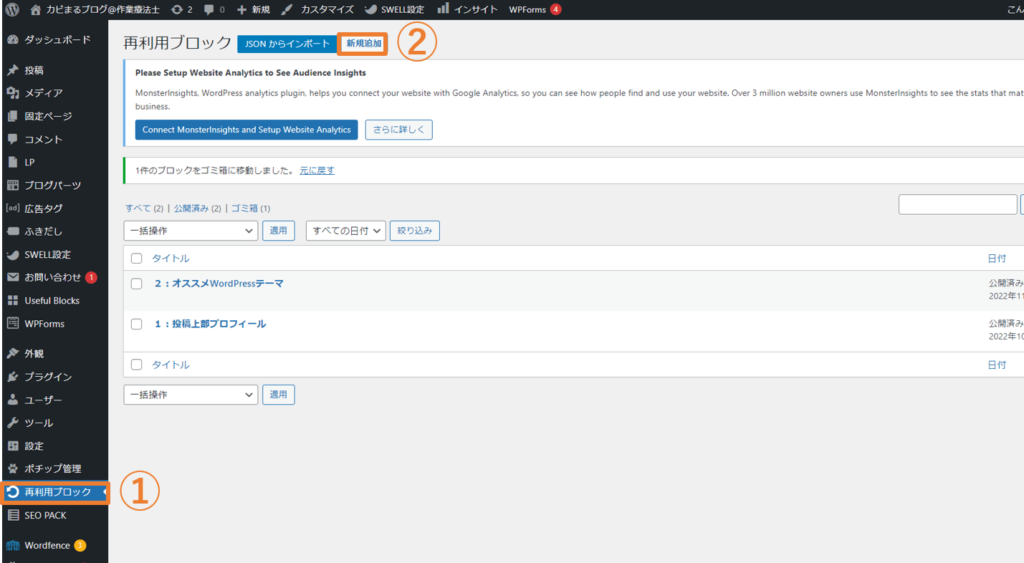
すると以下のような編集画面が開きますので、記事を作成する時と同様に、登録したい内容を作成します。
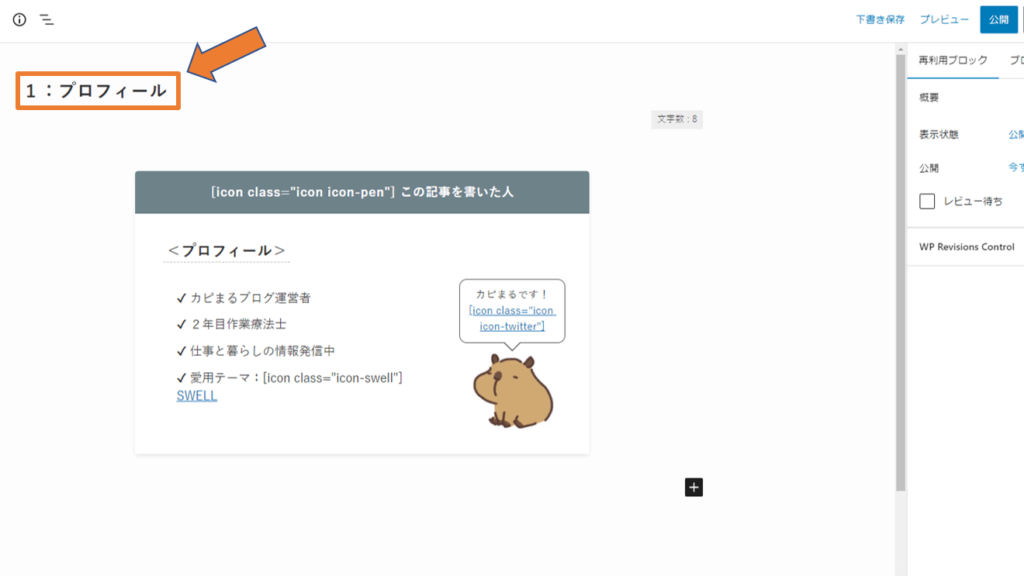
さいごに、右上の「公開」を選択すれば登録は完了です。
再利用ブロックの登録方法②
 N君
N君わざわざダッシュボードを開いて、
設定する必要があるのかぁ・・
思ったよりも面倒だなぁ。
このような方にオススメな登録方法として、もう1パターンご紹介します。
先ほどはWordPressのダッシュボードから登録する方法でしたが、こちらは記事の作成中でも登録できる方法です。
たとえば、以下の画像のようなブロックを登録したい場合、
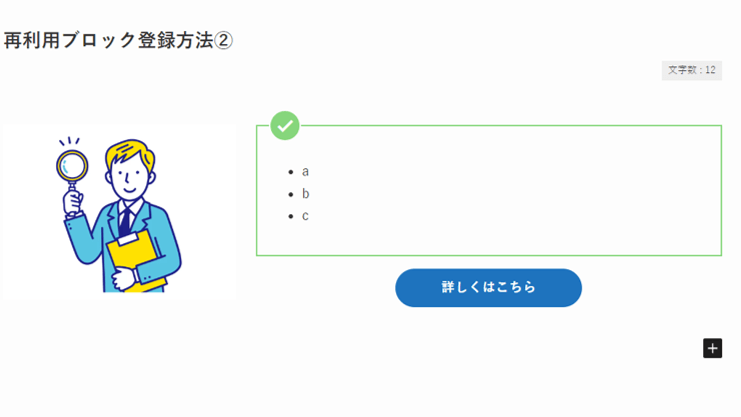
下記①→②の手順で「再利用ブロックを作成」選択します。
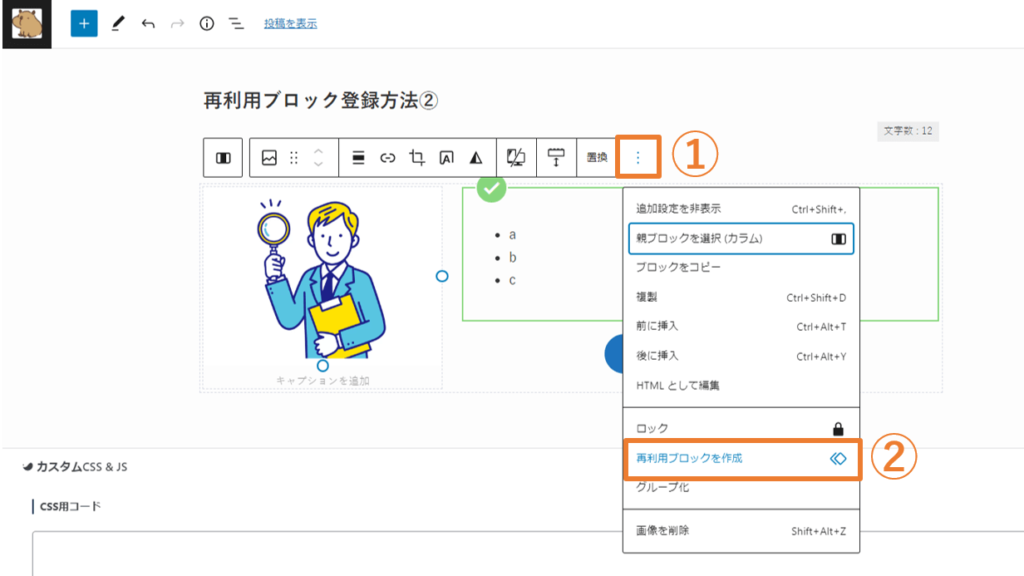
次に、名前を入力する画面が表示されますので、分かりやすい名前を入力しておきましょう。
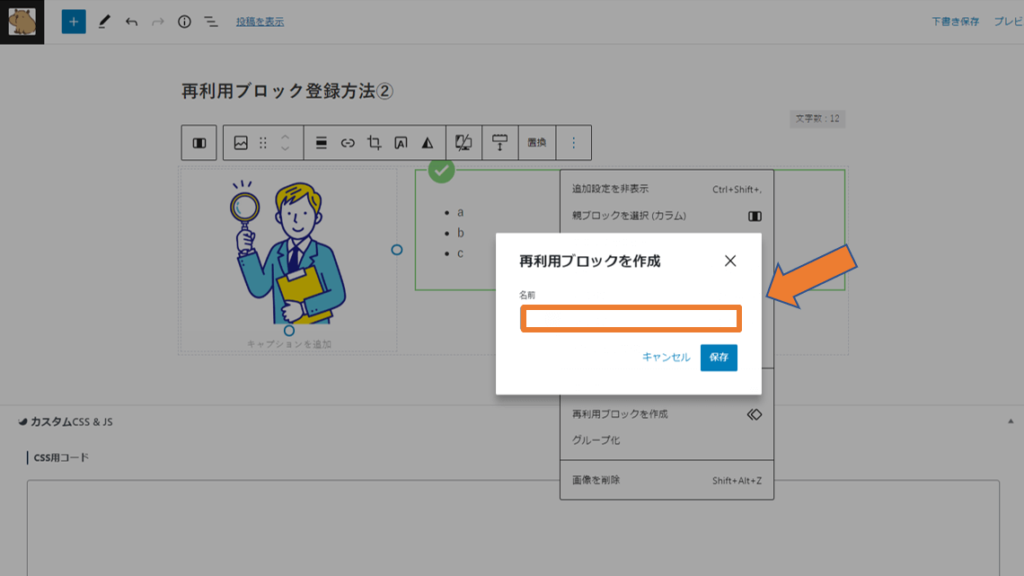
再利用ブロックの登録方法2パターンについての解説は、以上になります。
再利用ブロックの使い方
次に、先ほど登録した再利用ブロックの使い方について解説していきます。
登録したものを呼び出す方法はもっとカンタンで、検索窓に登録名を入力するだけで完了です。
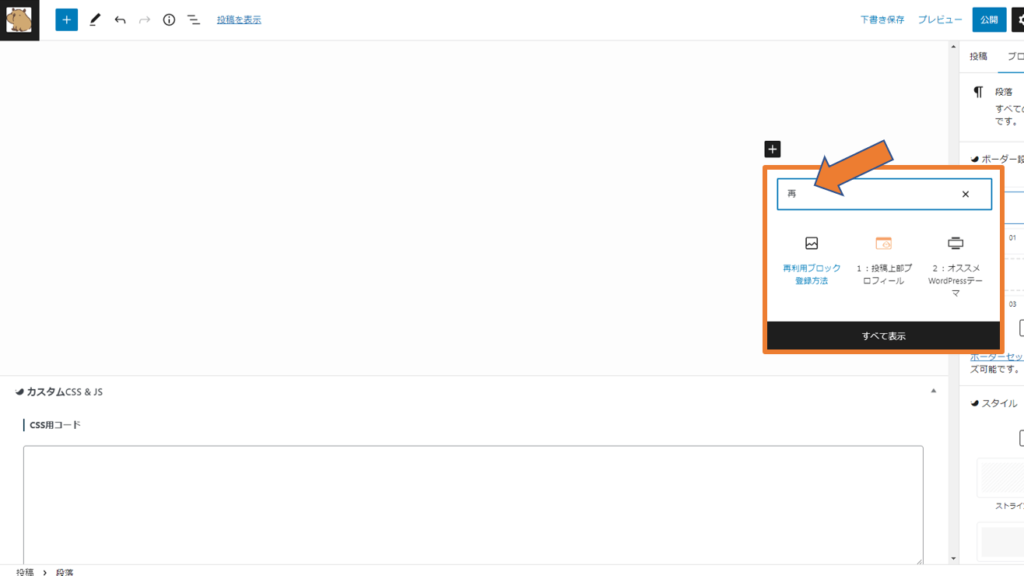
先ほど「再利用ブロック登録方法」という名前で登録しましたが、「再」と一文字打つだけで表示されます。
あとはこれをクリックすれば、登録したものの呼び出しが完了します↓↓
- a
- b
- c
さいごに
以上、再利用ブロックの使い方について解説しました。
「再利用ブロック」は、登録した内容をボタン1つでくり返し使用することができる、とても便利な機能です。
「プロフィール」「アフィリエイトリンク」といったものに活用すれば、ブログ記事の執筆スピードが格段に速くなるはずです。
本記事で解説した方法をマネしながら、ぜひご自身のブログ運営に活用してみてください!
今回は以上です。最後までご覧いただき、ありがとうございました。




